Alors que beaucoup a été dit sur la mise en œuvre par Apple de Universal Control avec iPadOS 15 et macOS Monterey, l'iPhone a également acquis des fonctionnalités assez intéressantes avec iOS 15. Un exemple de ceci est SharePlay, qui vous permet de regarder du contenu avec vos amis et votre famille même s'ils ne sont pas dans la même pièce. Bien qu'iOS 15 soit disponible depuis plus de six mois au moment d'écrire ces lignes, toutes les applications de lecture multimédia n'ont pas été mises à jour avec prise en charge.
Contenu
- Lecture connexe
- Qu'est-ce que SharePlay ?
-
Comment utiliser SharePlay avec Hulu
- Articles Similaires:
Lecture connexe
- Tout ce que vous devez savoir sur l'utilisation de SharePlay pour FaceTime sur iOS 15
- Toutes les nouvelles fonctionnalités FaceTime sur iOS 15
- Comment diffuser de l'iPhone à la télévision avec Chromecast
- Comment autoriser les achats Apple TV à l'aide d'Apple Watch
- Les 25 meilleures commandes Siri à utiliser avec votre Apple TV
Qu'est-ce que SharePlay ?
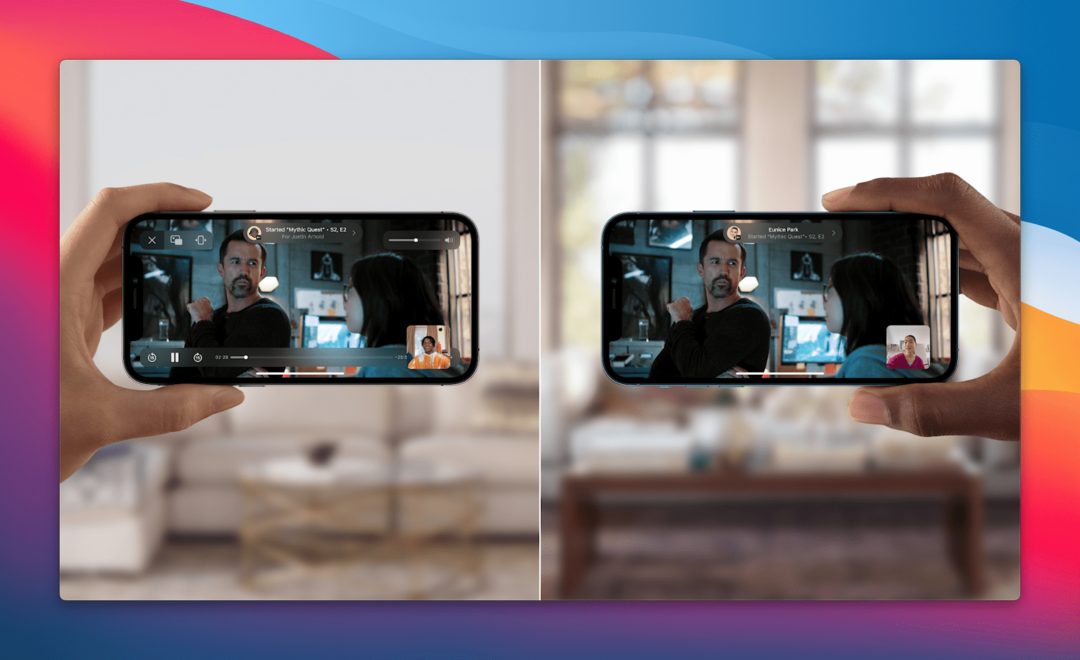
Comme nous l'avons mentionné précédemment, SharePlay a été introduit parallèlement à la sortie d'iOS 15, iPadOS 15 et macOS Monterey. Avec SharePlay activé, vous pouvez partager une chanson, une vidéo ou un écran avec d'autres via FaceTime. Cela signifie que vous pouvez regarder un film ou une émission avec des amis ou en famille, tout en ayant une fenêtre FaceTime séparée ouverte en même temps.
Cependant, pour des raisons non divulguées publiquement, il a été confirmé que SharePlay était retardé après avoir été désactivé dans iOS 15 Beta 6. Apple n'a pas révélé exactement pourquoi la fonctionnalité a été retardée, mais la fonctionnalité est finalement arrivée avec la sortie d'iOS 15.1.
Comment utiliser SharePlay avec Hulu
Hulu est devenu l'un des services de streaming les plus populaires sur le marché aujourd'hui. Non seulement vous pouvez profiter du contenu original produit par les studios de Hulu, mais c'est aussi l'une des meilleures options pour ceux qui veulent couper le cordon. Au lieu de traiter avec un fournisseur de câble dédié, vous pouvez vous inscrire à Hulu avec Live TV et obtenir une grande variété de programmes en direct. Et la meilleure partie est que vous pouvez le regarder depuis n'importe lequel de vos appareils, y compris votre iPhone.
Avec la dernière mise à jour de Hulu, la société a enfin pris en charge la fonctionnalité SharePlay d'Apple. Ce faisant, vous pouvez lancer un nouveau film, une nouvelle émission de télévision ou même un match de baseball, et le regarder avec vos amis et votre famille dans le confort de votre foyer. Voici comment utiliser SharePlay avec Hulu :
- Ouvrez le Application Hulu sur votre iPhone ou iPad.
- Recherchez le film ou l'émission de télévision que vous souhaitez partager.
- Appuyez sur le Partager icône sous le titre.
- Dans le coin supérieur droit, appuyez sur le PartagerPlay bouton.
- Si c'est la première fois que vous utilisez SharePlay avec l'application Hulu, appuyez sur le Continuez bouton lorsque vous y êtes invité.
- Saisissez le contact avec lequel vous souhaitez utiliser SharePlay.
- Robinet Envoyer lorsque vous y êtes invité.
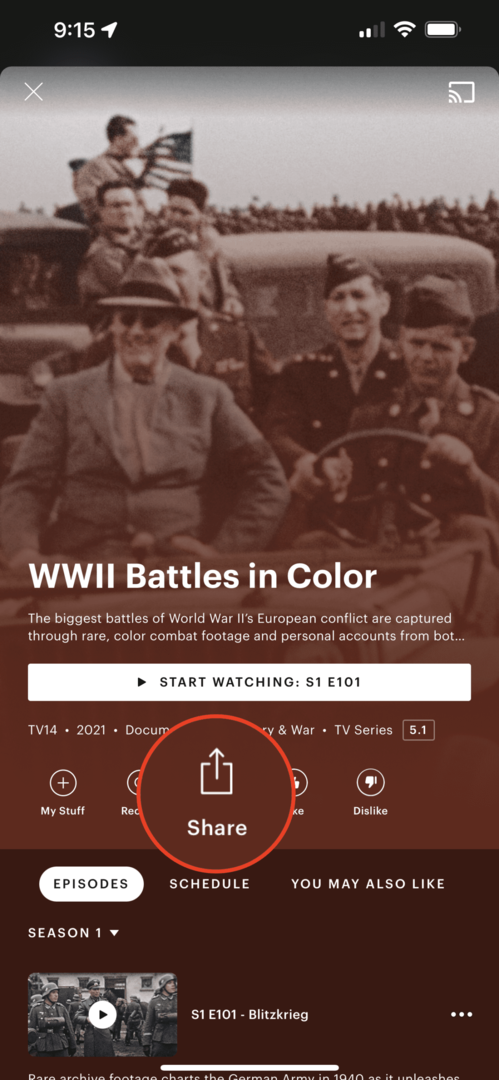
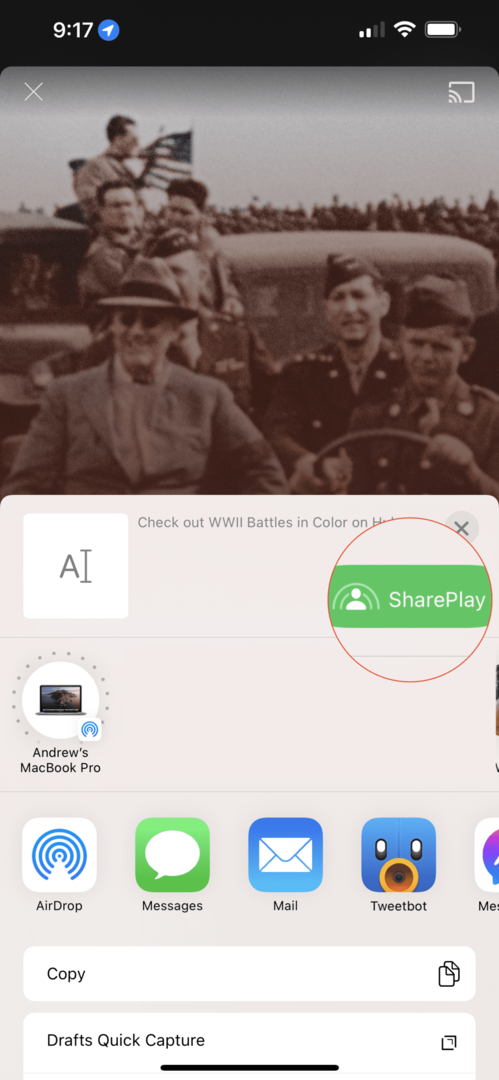
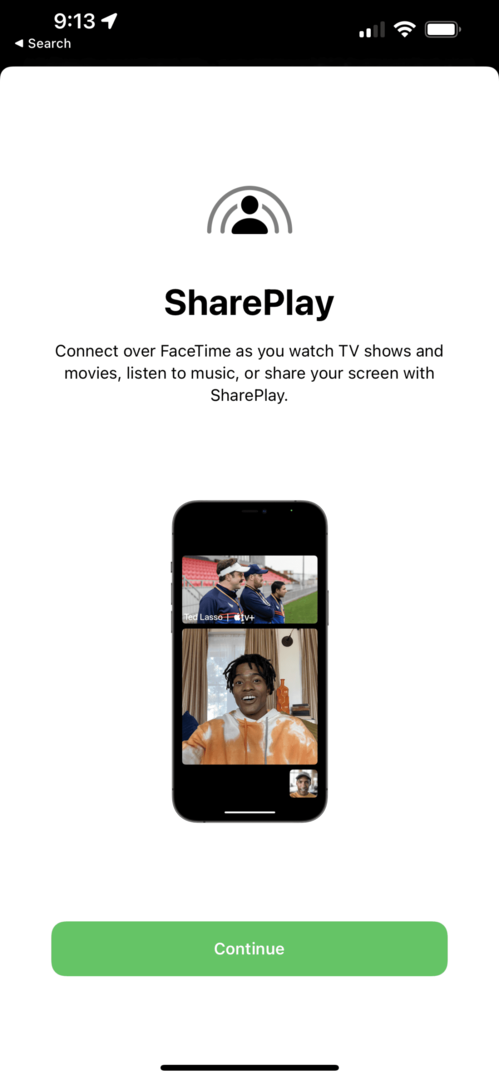
Le processus de configuration et de fonctionnement de tout est à peu près aussi simple que possible. Avoir le bouton géant "SharePlay" dans la feuille de partage aide certainement à rendre les choses encore plus faciles. Mais une fois que vous avez trouvé un film ou une émission à regarder et que vous l'avez envoyé à vos amis, vous pourrez tous les deux regarder le contenu ensemble. Et puisque SharePlay utilise FaceTime comme épine dorsale, vous pouvez réellement avoir une conversation pendant l'émission, ou la mettre en pause pour pouvoir faire une petite pause dans la salle de bain ou prendre plus de pop-corn.
Andrew est un écrivain indépendant basé sur la côte est des États-Unis.
Il a écrit pour une variété de sites au fil des ans, notamment iMore, Android Central, Phandroid et quelques autres. Maintenant, il passe ses journées à travailler pour une entreprise de CVC, tout en travaillant au noir comme écrivain indépendant la nuit.